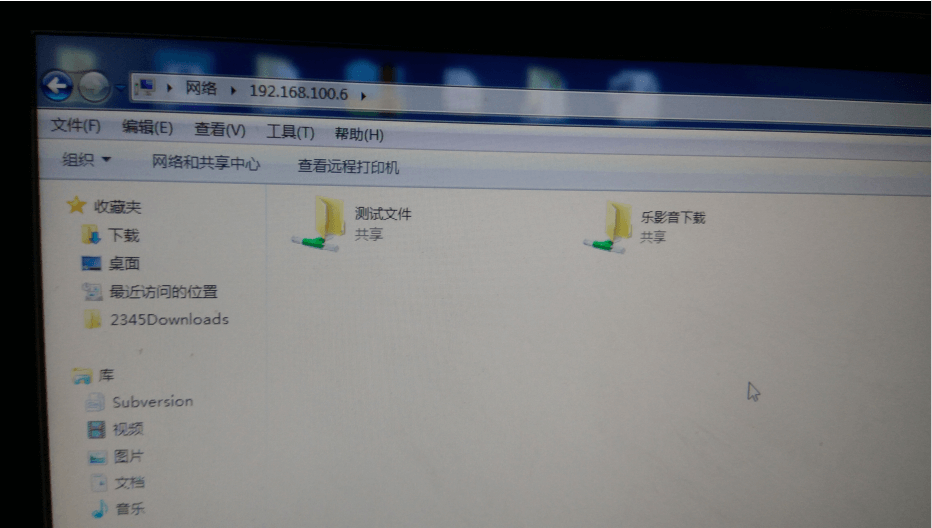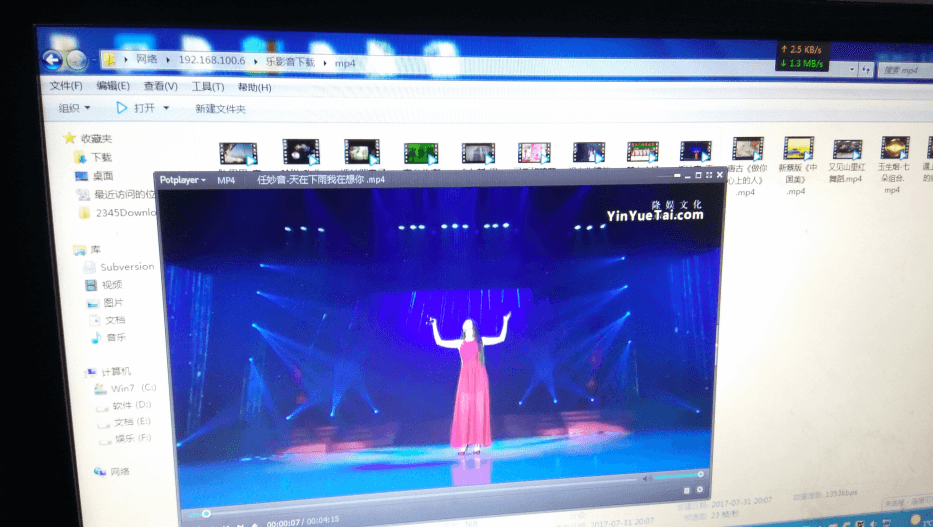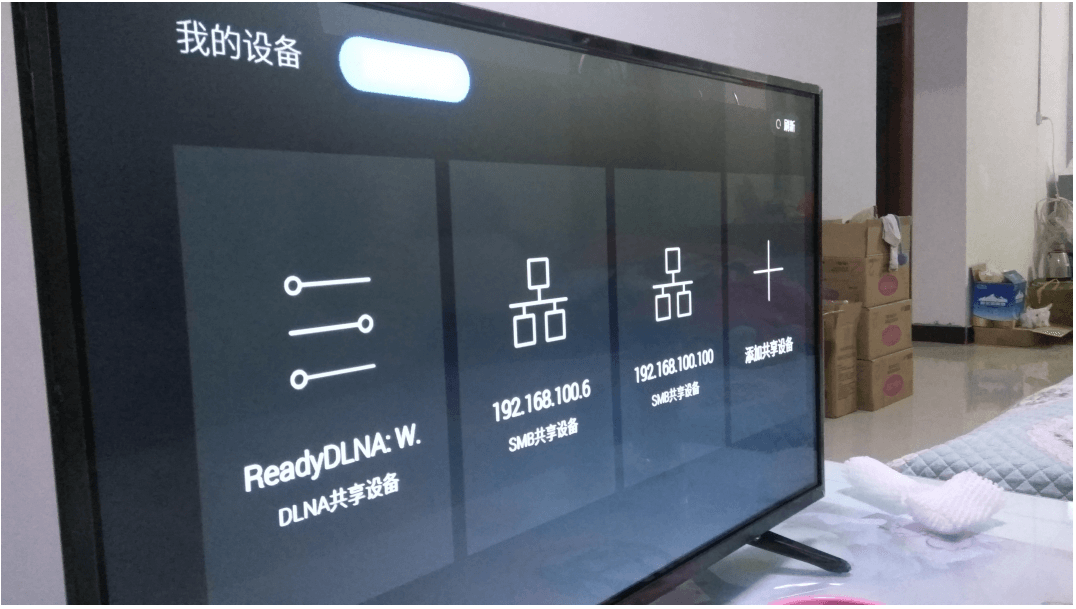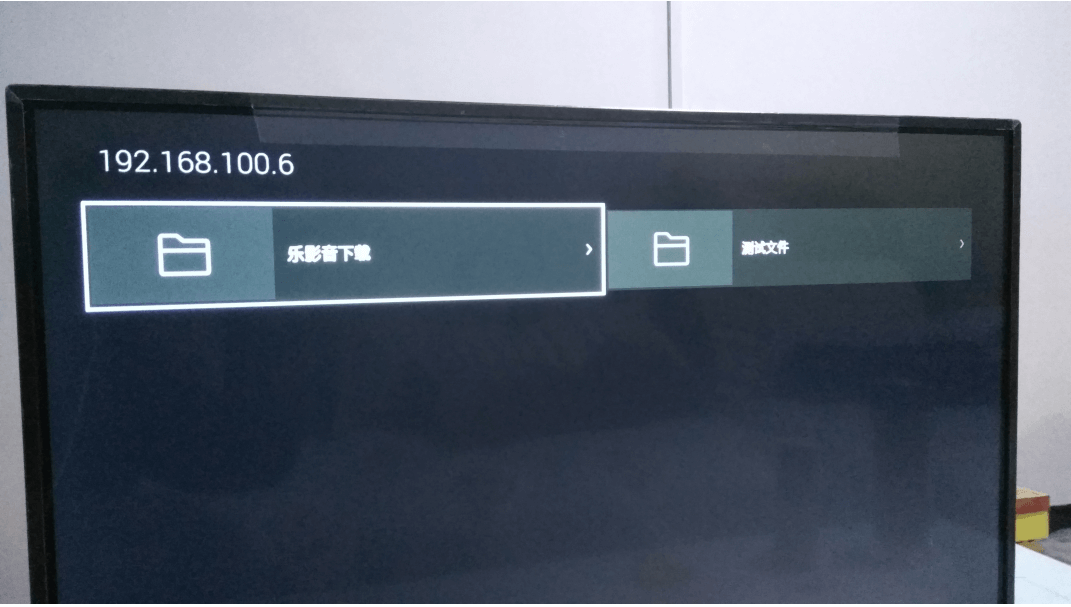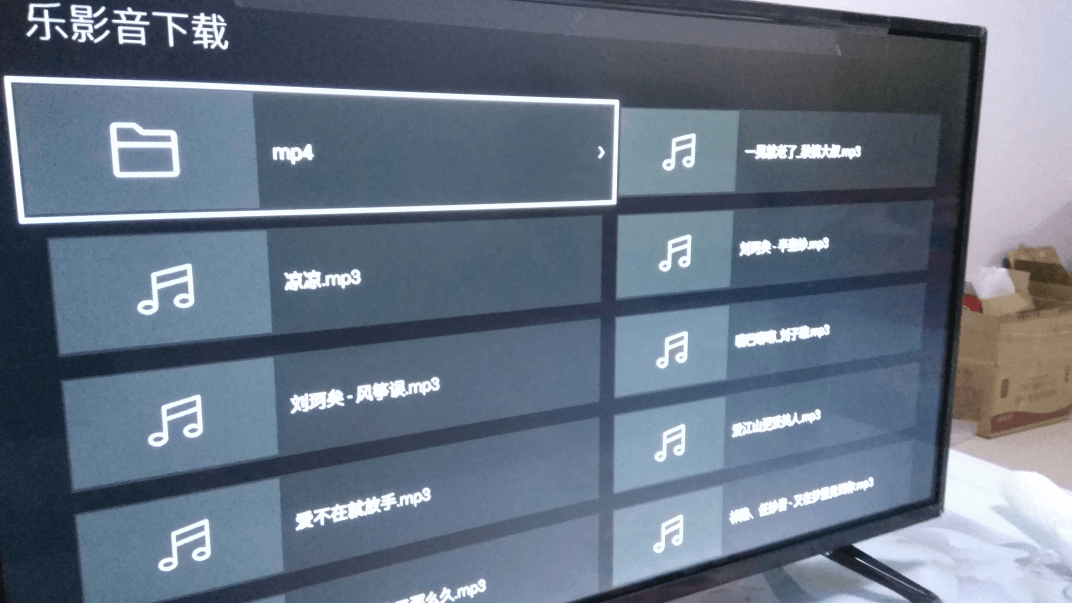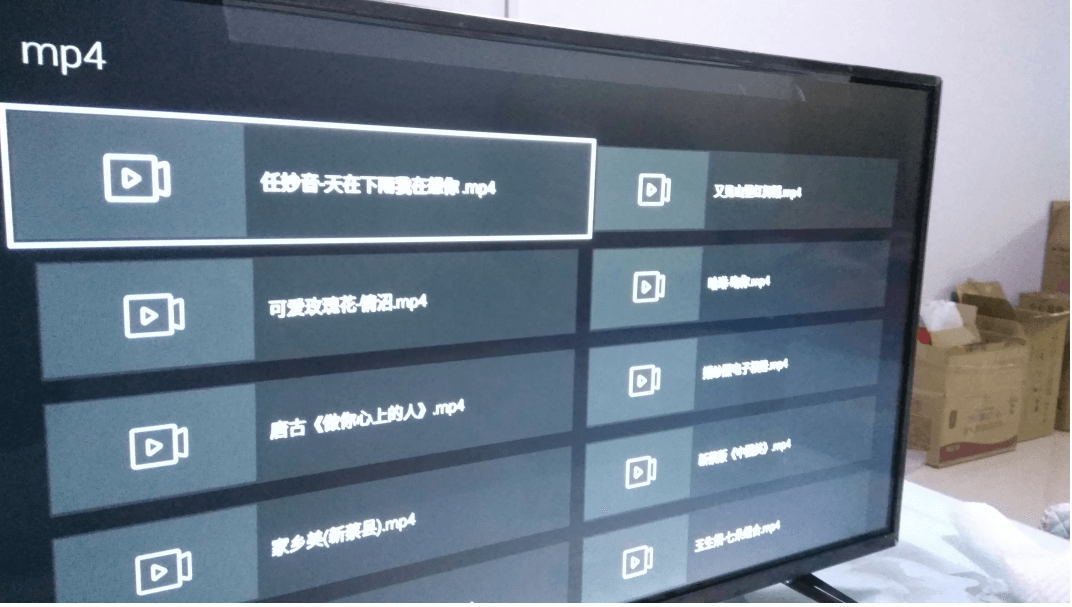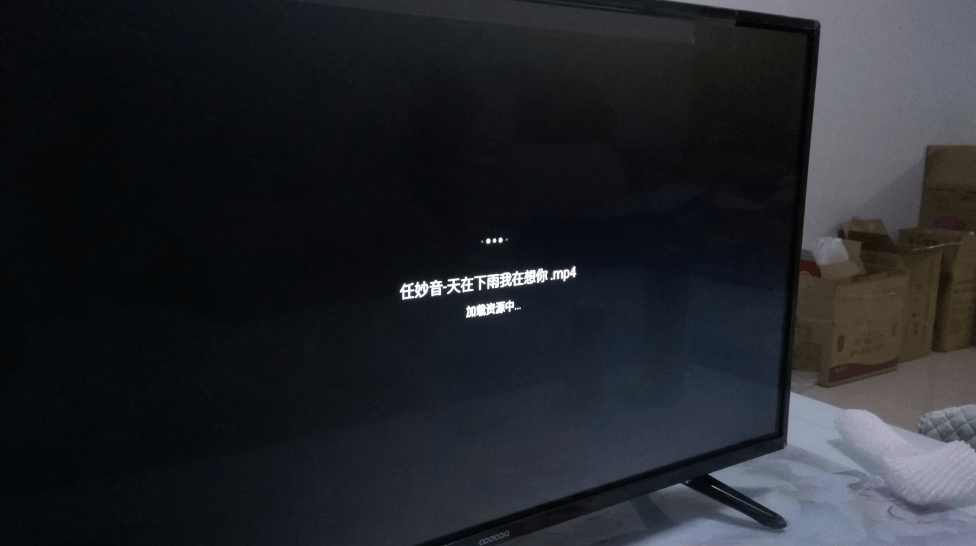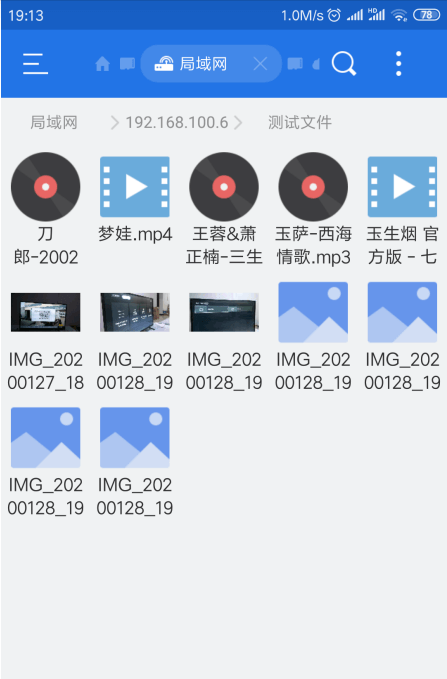怎么使用UOS操作系统共享文件夹给其他设备呢?本文给大家介绍具体步骤。
1、首先找到一个要共享的文件夹,右键选择【共享文件夹】如下图所示;
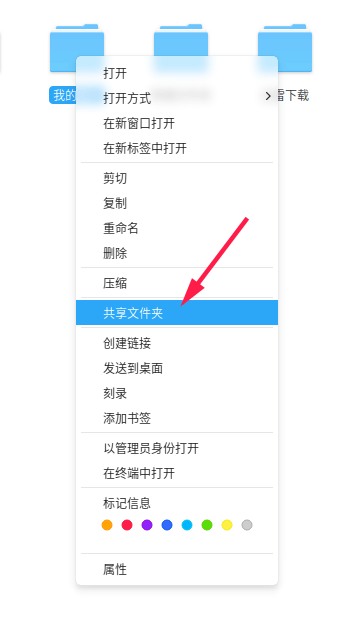
2、在【共享管理】选项下,勾选【共享此文件夹】,权限根据需要设置,匿名访问选择【允许】,如下图所示;
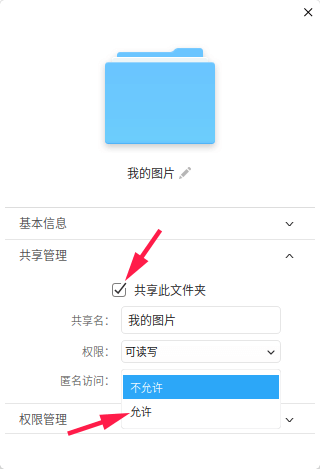
按道理来说,做如上设置后,应该就可以正常访问了,但是经过实际测试发现,并不能正常访问,只能访问到共享的文件夹,无法访问共享的文件;经过论坛一番搜索发现不少类似的帖子,但是都没有解决方法,于是趁这两天冠状病毒的疫情,在家偷懒的间隙,找了一下问题,最后经过测试发现是一个目录的权限设置问题导致的。
解决方法如下:
3、原因就是系统在处理用户挂载点时,为了确保权限安全,没有给其他用户任何访问权限导致的。既然知道原因了,那解决起来也就简单了,只要给/media/下以你登录的用户名的目录设置一下合理的权限就可以了,如下图所示;
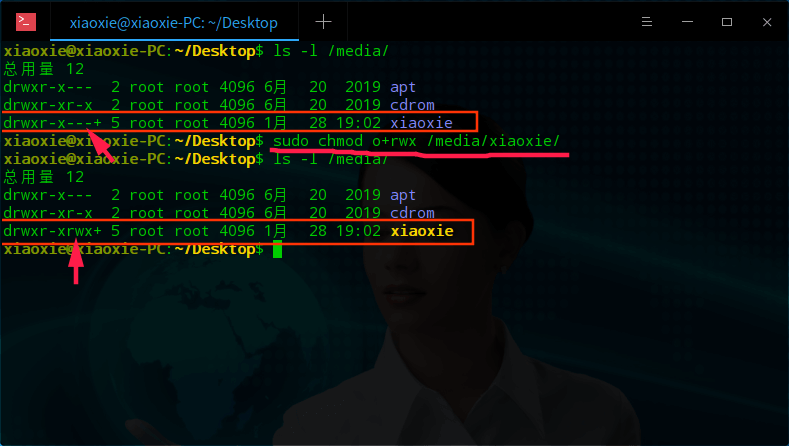
具体代码如下所示:只要给/media/xiaoxie/目录的其他用户添加一些权限即可,为了方便,这里直接给了读、写、执行的权限,实际情况根据需要设置即可;
- xiaoxie@xiaoxie-PC:~/Desktop$ ls -l /media/
- 总用量 12
- drwxr-x— 2 root root 4096 6月 20 2019 apt
- drwxr-xr-x 2 root root 4096 6月 20 2019 cdrom
- drwxr-x— 5 root root 4096 1月 28 19:02 xiaoxie
- xiaoxie@xiaoxie-PC:~/Desktop$ sudo chmod o rwx /media/xiaoxie/
- xiaoxie@xiaoxie-PC:~/Desktop$ ls -l /media/
- 总用量 12
- drwxr-x— 2 root root 4096 6月 20 2019 apt
- drwxr-xr-x 2 root root 4096 6月 20 2019 cdrom
- drwxr-xrwx 5 root root 4096 1月 28 19:02 xiaoxie
复制代码
4、经过以上设置以后,就可以正常访问了,看看我在Windows系统、电视和手机上测试结果吧,哈哈!!!